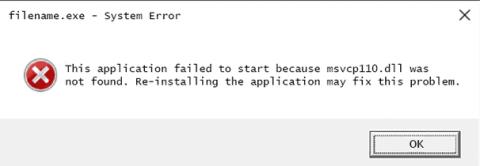Msvcp110.dll fejl opstår på grund af situationer, der fører til fjernelse eller kollaps af msvcp110 DLL-filen . I nogle tilfælde er disse DLL- fejl forårsaget af registreringsproblemer , vira eller malware eller endda hardwarefejl .
Her er nogle almindelige msvcp110.dll fejlmeddelelser:
- Msvcp110.dll ikke fundet (Msvcp110.dll ikke fundet)
- Denne applikation kunne ikke starte, fordi msvcp110.dll ikke blev fundet. Geninstallation af programmet kan løse dette problem (Dette program kan ikke startes, fordi msvcp110.dll ikke blev fundet. Geninstallation af programmet kan løse dette problem).
- Kan ikke finde [PATH]\msvcp110.dll (Kan ikke finde [PATH]\msvcp110.dll)
- Filen msvcp110.dll mangler (filen msvcp110.dll mangler)
- Kan ikke starte [APPLICATION]. En påkrævet komponent mangler: msvcp110.dll. Installer venligst [APPLIKATION] igen (Kan ikke starte [specifik applikation] på grund af manglende msvcp110.dll. Installer venligst [specifik applikation] igen.

Msvcp110.dll-fejlmeddelelsen vises muligvis, mens du bruger eller installerer visse programmer, når Windows starter eller lukker ned, eller endda under Windows-installationsprocessen. Oplysningerne i msvcp110.dll fejlmeddelelsen er vigtige ved fejlfinding, så brugere bør ikke ignorere dem.
Msvcp110.dll-fejlen kan opstå med ethvert program eller system, der bruger filer på Microsoft-operativsystemer såsom Windows 10 , Windows 8 , Windows 7 , Windows Vista, Windows XP og Windows 2000.
Sådan rettes Msvcp110.dll ikke fundet eller mangler fejl
Bemærk : Download ikke filen msvcp110.dll fra et DLL-downloadwebsted. Se artiklen Hvorfor du ikke bør downloade DLL-filer fra websteder for at vide, hvorfor du ikke bør downloade DLL-filer fra websteder. Start Windows i fejlsikret tilstand for at udføre følgende løsninger, hvis du ikke kan få adgang til Windows normalt på grund af msvcp110.dll fejl.
1. Download Visual C++ Redistributable til Visual Studio 2012 opdatering 4 og kør den. Denne software vil erstatte eller gendanne filen msvcp110.dll med den seneste kopi leveret af Microsoft. Der er et par andre downloadmuligheder fra Microsoft til denne opdatering, baseret på den version af Windows, brugeren har installeret, x86 (32-bit) eller x64 (64-bit) .
2. Gendan msvcp110.dll fra papirkurven . Den almindelige årsag til fejlen med at miste filen msvcp110.dll er normalt, fordi brugeren ved et uheld slettede den. Hvis du har mistanke om, at du har slettet filen msvcp110.dll, men allerede har tømt papirkurven, kan du gendanne msvcp110.dll med et gratis filgendannelsesprogram.
3. Kør anti-virus og anti-malware software på hele systemet. Nogle msvcp110.dll fejl kan være relateret til virus eller malware på computeren.
4. Brug Systemgendannelse til at returnere systemet til det punkt, før DLL-fejlen opstod. Hvis du har mistanke om, at msvcp110.dll-fejlen skyldes ændringer i vigtige filer eller konfigurationer, kan Systemgendannelse muligvis løse problemet.
5. Geninstaller det program, der stødte på msvcp110.dll-fejlen. Hvis msvcp110.dll-fejlen opstår, når du bruger et specifikt program, kan geninstallation af programmet muligvis rette DLL-fejlen.
6. Installer eksisterende Windows-opdateringer. Mange servicepakker og patches i Windows-opdateringer kan erstatte eller opdatere hundredvis af DLL-filer distribueret af Microsoft på computere.
7. Kontroller hukommelsen, og kontroller derefter harddisken . Det er nemt at tjekke din computers hukommelse og harddisk, og det kan være årsagen til msvcp110.dll-fejlen. Hvis der er et problem, skal du udskifte hukommelsen eller harddisken så hurtigt som muligt.
8. Reparer Windows-installationen. Hvis ovenstående rettelser stadig ikke løser msvcp110.dll-fejlen, så prøv at udføre en startreparation eller reparationsinstallation, der kan gendanne alle Windows DLL-filer.
9. Udfør oprydning i registreringsdatabasen for at løse problemer relateret til msvcp110.dll i registreringsdatabasen. Et gratis program til rensning af registreringsdatabasen kan hjælpe med at fjerne ugyldige poster i registreringsdatabasen, der forårsager msvcp110.dll-fejl.
10. Udfør en ny installation af Windows. En ren installation af Windows vil slette alt fra harddisken og installere en ny kopi af Windows.
Bemærk : Alle oplysninger på harddisken vil blive slettet under installationsprocessen.
11. Fejlfind hardwareproblemer. Hvis en ny installation af Windows stadig ikke løser DLL-fejlen, kan problemet være hardwarerelateret.
Se mere: Sådan rettes .DLL-filen ikke fundet eller manglende fejl